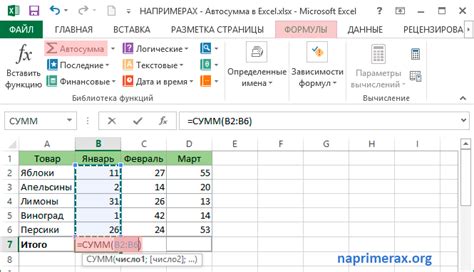Microsoft Excel - это мощное приложение для работы с табличными данными, которое широко используется в различных сферах деятельности. С его помощью можно проводить разнообразные расчеты и анализировать информацию. Одной из самых простых и полезных функций Excel является сложение чисел. В этой статье мы рассмотрим, как правильно сложить числа в программе Excel.
В Excel для сложения чисел используется формула. Выберите ячейку, введите формулу =СУММ(ячейка1, ячейка2,...) и нажмите Enter. Например, для сложения чисел в ячейках A1 и A2 формула будет выглядеть так: =СУММ(A1, A2).
Также в Excel есть автосумма. Выделите нужные ячейки, нажмите "Сумма" на панели инструментов и Excel вставит формулу автоматически. Это удобно для быстрых расчетов.
Простые шаги для сложения в Excel
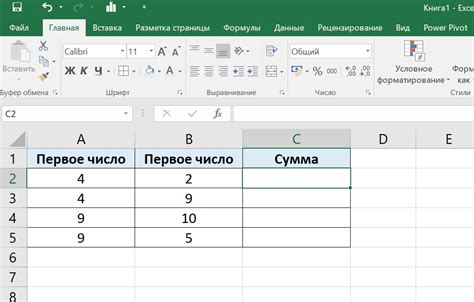
Вот несколько простых шагов для сложения чисел в Excel:
Шаг 1: Откройте новую книгу Excel
Запустите Microsoft Excel и откройте новую книгу, нажав на кнопку "Создать новую книгу" или используя комбинацию клавиш Ctrl + N.
Шаг 2: Создайте таблицу
Создайте таблицу, в которой вы будете складывать числа. Напишите числа в ячейки таблицы.
Шаг 3: Выделите ячейки для сложения
Выделите ячейки, содержащие числа, которые вы хотите сложить. Вы можете выделить одну ячейку или несколько соседних ячеек, содержащих числа.
Шаг 4: Используйте формулу сложения
Введите формулу сложения в пустую ячейку, где вы хотите получить сумму. Например, если вы хотите сложить числа в ячейках A1 и A2, введите следующую формулу: =A1+A2.
Шаг 5: Нажмите Enter
Нажмите Enter, чтобы получить сумму чисел. Результат будет показан в ячейке с формулой.
Следуя этим шагам, вы сможете легко сложить числа в Excel и использовать это для решения задач.
Выберите нужные ячейки
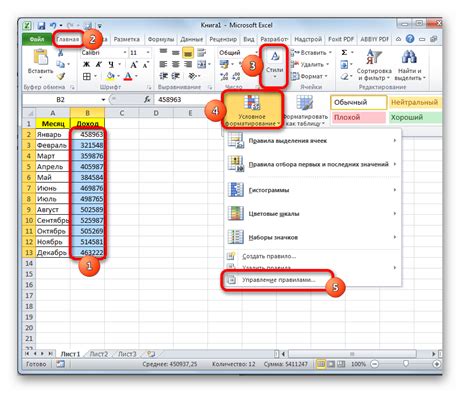
Прежде чем складывать числа в Excel, выберите необходимые ячейки.
Вы можете выбрать отдельные ячейки, щелкнув на них левой кнопкой мыши. Чтобы выбрать несколько ячеек, удерживайте клавишу Ctrl и щелкайте на нужных ячейках. Когда все нужные ячейки будут выбраны, они выделятся синим цветом.
Если нужно выбрать диапазон ячеек, просто щелкните на первой и, удерживая левую кнопку мыши, перетащите курсор до последней нужной ячейки. Все промежуточные ячейки будут автоматически выбраны.
Этими простыми методами можно быстро сложить числа в Excel.
Используйте функцию СУММ

Для использования функции СУММ выберите ячейку для результата и введите формулу =СУММ(диапазон_ячеек). Например, для суммирования чисел в ячейках A1, A2 и A3 введите: =СУММ(A1:A3).
Функция СУММ может складывать несколько диапазонов ячеек. Просто перечислите каждый диапазон через запятую. Например, для сложения чисел из ячеек A1:A3 и B1:B3 используйте формулу =СУММ(A1:A3, B1:B3).
Также СУММ может обрабатывать только ячейки, которые удовлетворяют определенному условию. Например, можно сложить только положительные числа или числа, превышающие определенное значение. Используйте операторы сравнения и функцию СУММ вместе. Например, чтобы сложить только положительные числа в диапазоне A1:A3, используйте формулу: =СУММ(ЕСЛИ(A1:A3 > 0, A1:A3)).
Использование функции СУММ в Excel позволяет с легкостью выполнять сложение чисел в выбранных диапазонах ячеек, а также выполнять сложение только тех ячеек, которые соответствуют определенным условиям. Это удобно при работе с данными.
Заполните ячейки числами
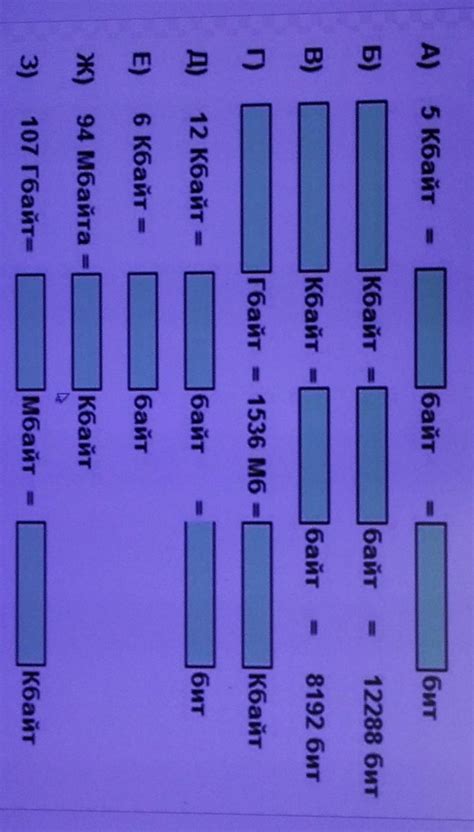
Для сложения чисел в Excel сначала заполните нужные ячейки числовыми значениями:
1. Выберите ячейку, в которую хотите ввести число.
2. Введите число в выбранную ячейку, непосредственно на клавиатуре или вставьте из другого источника.
3. Продолжайте заполнять остальные ячейки числами, повторяя вышеуказанные шаги.
Примечание: Если введенное вами значение не отображается корректно, проверьте, что ячейка имеет числовой формат. Изменить формат ячейки можно с помощью функции "Формат ячейки" в меню "Домашняя" или щелкнув правой кнопкой мыши на ячейке и выбрав "Формат ячейки".
После заполнения всех ячеек числами, можно приступить к их сложению с помощью формул.
Нажмите на кнопку "Автосумма" во вкладке "Редактирование"